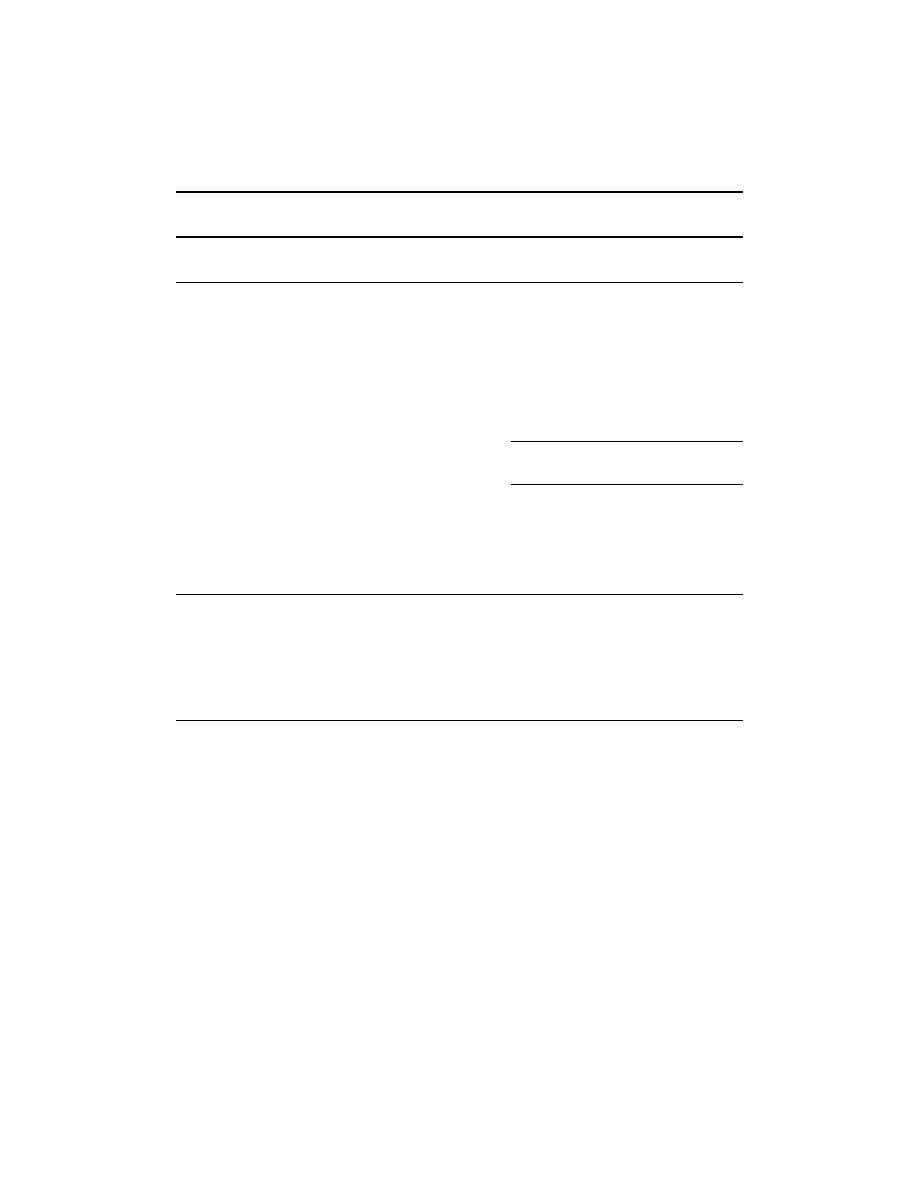
Problèmes courants pour Macintosh
Symptôme
Cause possible
Solution
Problèmes dans le Sélecteur
L’icône du pilote
d’imprimante ne s’affiche
pas dans le Sélecteur
(utilisation du pilote
LaserWriter 8 pour
l’imprimante
HP LaserJet 1200).
Mauvaise installation du
logiciel.
Normalement, le pilote LaserWriter 8
doit figurer dans le système
d’exploitation Mac. Vérifiez que le
pilote LaserWriter se trouve dans le
dossier Extensions du dossier
Système. Si vous ne le trouvez pas,
installez le pilote LaserWriter à partir
du CD Mac OS.
Vérifiez la qualité du câble utilisé.
Vérifiez que l’imprimante est installée
sur le bon réseau. Dans le menu
Apple, choisissez Tableau de bord,
puis Réseau ou Tableau de bord
AppleTalk, puis le port qui convient.
L’icône du pilote de
l’imprimante HP LaserJet
(pour le produit
HP LaserJet 1220) ne
s’affiche pas dans le
Sélecteur.
Mauvaise installation du
logiciel.
Réinstallez le logiciel.
L’icône du pilote du scanner
HP LaserJet (pour le
produit HP LaserJet 1220)
ne s’affiche pas dans le
Sélecteur.
Mauvaise installation du
logiciel.
Réinstallez le logiciel.
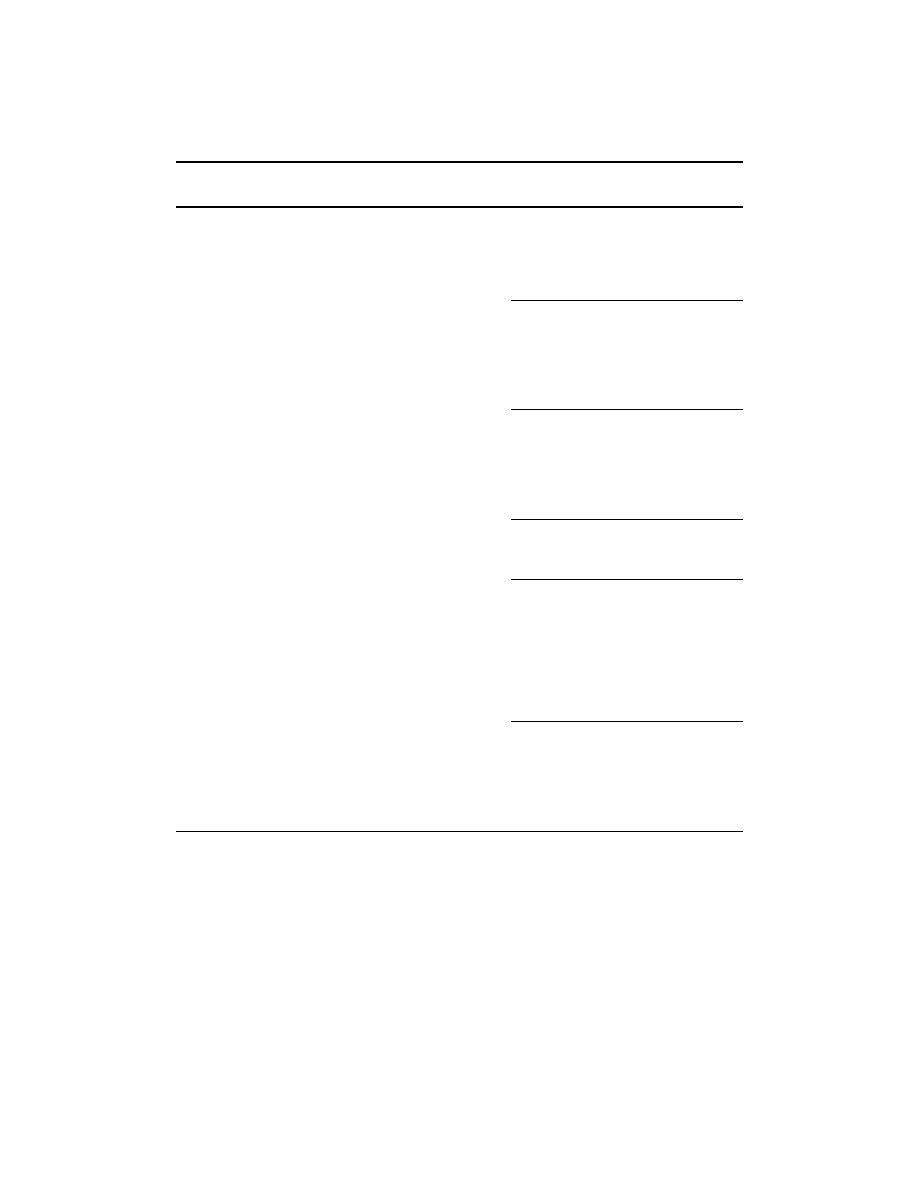
122 Chapitre 9 Dépannage de l’imprimante
FR
Le nom de l’imprimante ne
figure pas dans la fenêtre
de sélection d’une
imprimante PostScript du
Sélecteur.
Vérifiez que les câbles sont
correctement branchés, que
l’imprimante est sous tension et que
le voyant Prêt est allumé.
Vérifiez que vous avez sélectionné le
bon pilote d’imprimante dans le
Sélecteur. Pour l’imprimante
HP LaserJet 1200, utilisez le pilote
LaserWriter.
Si l’imprimante se trouve sur un
réseau à plusieurs zones, dans la
fenêtre Zones AppleTalk du Sélecteur,
vérifiez que la zone choisie est celle
qui convient.
Vérifiez que le pilote LaserWriter 8
est installé.
Pour vérifier que l’imprimante a été
sélectionnée dans le Sélecteur,
imprimez une page de test. (Appuyez
simultanément sur les boutons
Reprise et Annuler travail.)
Recherchez le nom de l’imprimante
AppleTalk dans la feuille d’autotest.
Vérifiez que AppleTalk est activé.
(Bouton en regard de Connecté dans
le Sélecteur.) Vous devrez
probablement redémarrer l’ordinateur
pour activer la modification.
Le pilote d’imprimante ne
configure pas
automatiquement
l’imprimante sélectionnée
même après avoir cliqué
sur Réglage auto dans le
Sélecteur.
Réinstallez le logiciel de l’imprimante.
Choisissez un autre PPD.
En réseau, essayez d'isoler
l'imprimante et l'ordinateur du réseau.
Symptôme
Cause possible
Solution

FR
Recherche de la solution 123
Erreurs d’impression
Une tâche d’impression n’a
pas été envoyée à
l’imprimante voulue.
La tâche d’impression a
probablement été
transmise à une autre
imprimante d’un nom
identique ou approchant.
Recherchez le nom de l’imprimante
AppleTalk dans la feuille d’autotest.
Vérifiez que les câbles sont
correctement branchés, que
l’imprimante est sous tension et que
le voyant Prêt est allumé.
Impossible d’utiliser
l’ordinateur pendant que
l’imprimante imprime.
Vous n’avez pas
sélectionné Impression de
fond.
LaserWriter 8.3
Activez l’option Impression de fond
dans le Sélecteur. Les messages
d’état sont désormais redirigés vers le
dossier Impressions en attente, ce qui
permet de continuer à travailler
pendant le transfert des données
entre l’ordinateur et l’imprimante.
LaserWriter 8.4 et version
supérieure
Activez l’option Impression de fond.
Pour ce faire, choisissez Fichier,
Imprimer le bureau, puis Impression
de fond.
Un fichier EPS s’imprime
avec une police qui ne
convient pas.
Ce problème se produit
parfois avec certaines
applications.
Avant de lancer l’impression, essayez
de télécharger les polices du fichier
EPS dans l’imprimante.
Envoyez le fichier au format ASCII
plutôt que de le coder au format
binaire.
Le document ne s’imprime
pas avec les polices New
York, Geneva ou Monaco.
Dans la boîte de dialogue Format
d’impression, choisissez Options pour
désactiver les polices de substitution.
Symptôme
Cause possible
Solution
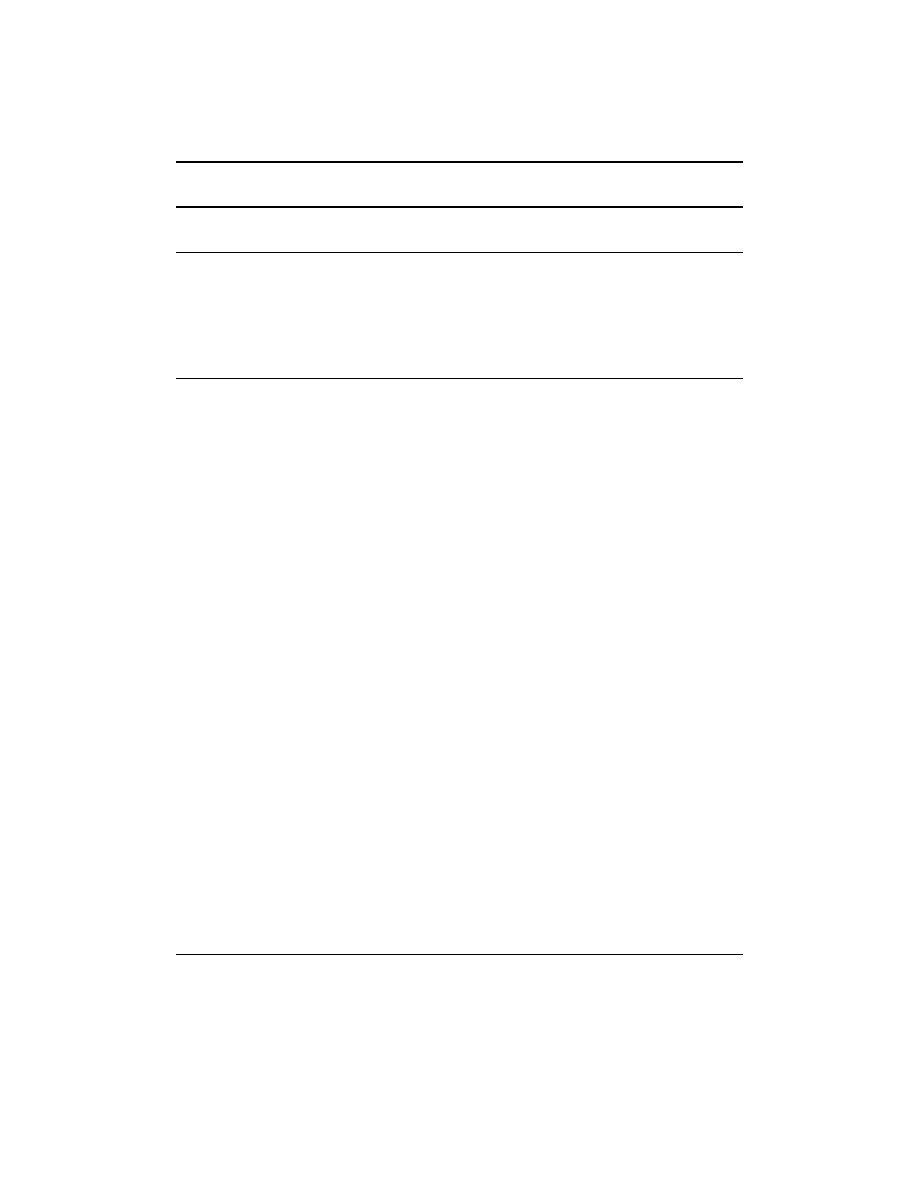
124 Chapitre 9 Dépannage de l’imprimante
FR
Problèmes USB
Impossible d’imprimer à
partir d’une carte USB
tierce.
Cette erreur se produit
lorsque le logiciel pour les
imprimantes USB n’est
pas installé.
En général, pour ajouter une carte
USB, il est préférable d’utiliser le
logiciel USB Adapter Card Support
de Apple. La dernière version de ce
logiciel est disponible sur le site Web
de Apple.
L’imprimante HP LaserJet
USB ne figure pas dans le
Sélecteur Macintosh après
avoir sélectionné le pilote.
Ce problème est dû à un
composant logiciel ou
matériel.
Dépannage logiciel
●
Vérifiez que l’ordinateur
Macintosh est compatible USB.
●
Vérifiez que l’ordinateur utilise le
système d’exploitation version 8.6
ou supérieure.
Dépannage matériel
●
Vérifiez que l’imprimante est sous
tension.
●
Vérifiez que le câble USB est
correctement connecté.
●
Assurez-vous d’utiliser le câble
USB haute vitesse approprié.
●
Vérifiez que vous n’avez pas trop
de périphériques USB branchés
sur la même source
d’alimentation. Débranchez tous
les périphériques de la chaîne,
puis branchez directement le
câble sur le port USB de
l’ordinateur hôte.
●
Vérifiez s’il y a plus de deux
concentrateurs USB non
alimentés sur une rangée de la
chaîne. Débranchez tous les
périphériques de la chaîne, puis
branchez directement le câble sur
le port USB de l’ordinateur hôte.
Remarque :
Le clavier iMac est un concentrateur
USB non alimenté.
Symptôme
Cause possible
Solution
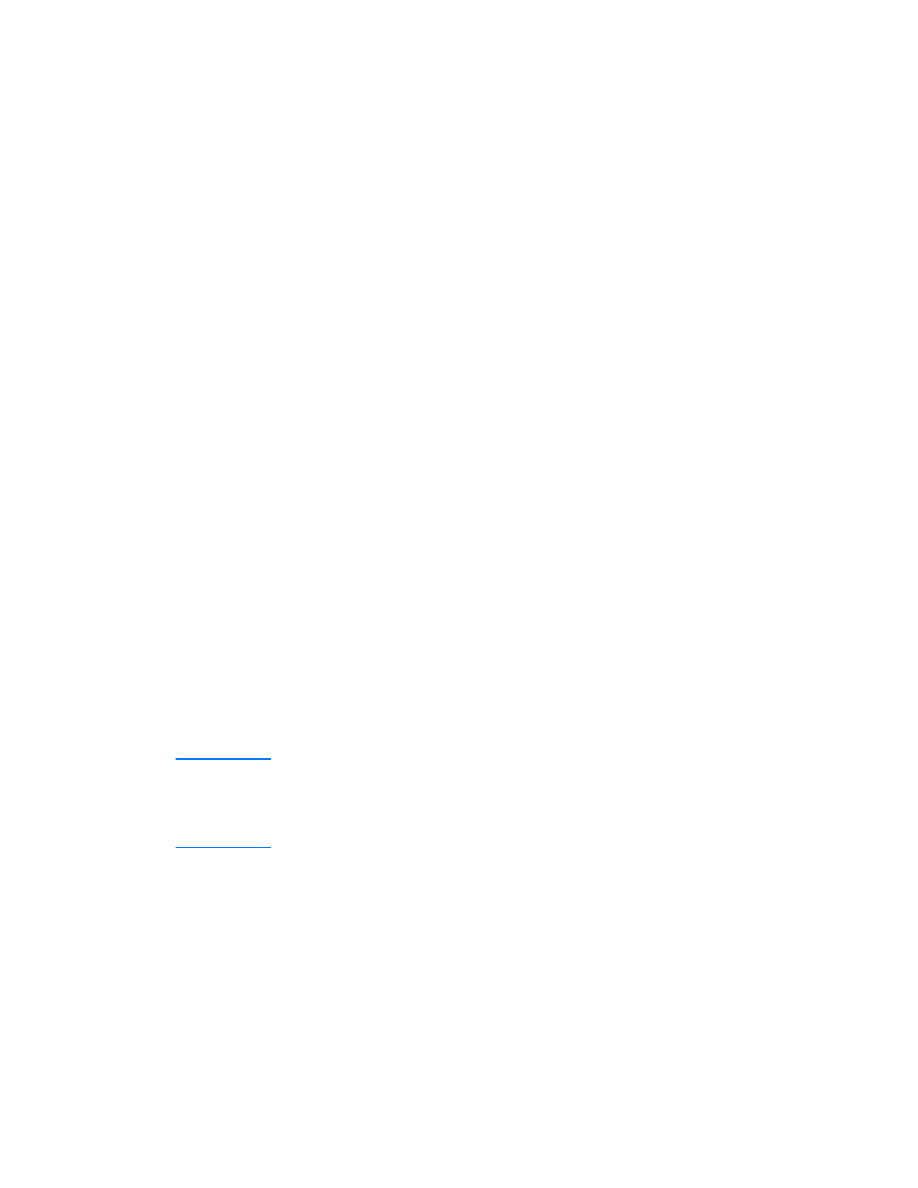
FR
Recherche de la solution 125